Panimula
Ang mga Chromebook na itinalaga sa mga setting ng edukasyon ay kadalasang may kasamang mga paghihigpit dahil sa mga setting ng enrollment. Ang mga paghihigpit na ito ay nagbibigay-daan sa mga administrator na kontrolin ang paggamit ng device, tinitiyak na sumusunod ang mga estudyante sa mga patakaran ng paaralan sa paggamit ng device. Sa kabila ng kanilang kahalagahan sa kapaligiran ng pag-aaral, kadalasang may mga sitwasyon kung saan binibili ng mga estudyante ang kanilang mga Chromebook mula sa paaralan o natatanggap ang mga ito bilang regalo sa pagtatapos. Sa ganitong mga sitwasyon, nagiging mahalaga ang pag-alis ng mga setting ng enrollment sa paaralan upang ganap na magamit ang device para sa personal na gamit.
Layunin ng gabay na ito na magbigay sa iyo ng detalyadong walkthrough kung paano matagumpay na alisin ang enrollment ng paaralan mula sa iyong Chromebook, pagbibigay-daan sa isang malayang device na naaayon sa iyong personal na pangangailangan at pamumuhay. Ang pag-unawa sa prosesong ito ay tinitiyak na sinusunod mo ang tamang mga hakbang, na nagreresulta sa isang device na hindi na nakatali sa mga limitadong patakaran ng paaralan, sa wakas ay inilalabas ang pinakamataas na potensyal nito.

Pag-unawa sa Enrollment ng Paaralan sa mga Chromebook
Bago sumabak sa proseso ng pag-aalis, mahalagang maunawaan muna kung ano ang kinasasangkutan ng enrollment ng paaralan sa mga Chromebook. Sa esensya, ang enrollment ng paaralan ay nagbubuklod sa device sa isang partikular na account ng organisasyon na pinamamahalaan sa pamamagitan ng mga patakaran na itinakda ng Google Admin Console at kinokontrol ng mga kagawaran ng IT ng paaralan. Ang setup na ito ay pangunahing naglalayong tiyakin na ang mga device ay ginagamit lamang para sa mga layuning pang-edukasyon, pinapanatili ang seguridad at pagsunod sa mga pamantayan ng paaralan.
Kapag isang Chromebook ay nai-enroll, ipinapataw ng mga IT administrator ang ilang mga paghihigpit, na maaaring magsama ng mga limitasyon sa pag-install ng app, pag-access sa website, at kahit mga pagsasaayos sa ilang mga setting. Bagaman ang mga kondisyong ito ay nagsisilbi sa mga pangangailangan ng organisasyon, maaari itong maging lubos na abala kung ang Chromebook ay gagamitin bilang isang personal na device. Ang pag-intindi sa mga limitasyong ito ay nagbibigay ng pundasyon para sa isang maayos na paglipat mula sa isang institutional na pagsasaayos sa isang walang limitasyong indibidwal na kapaligiran.
Paghahanda sa Iyong Chromebook para sa De-Enrollment
Bago sumabak sa proseso ng unenrollment, mahalagang magsagawa ng ilang mga paghahanda upang matiyak ang maayos na pagpapatupad. Magsimula sa pamamagitan ng pag-back up ng lahat ng iyong mahahalagang data na nakaimbak sa Chromebook. Dahil ang proseso ng pag-aalis ay ire-reset ang iyong device, lahat ng data, kabilang ang mga lokal na nakaimbak na file, ay mabubura. Gamitin ang Google Drive o iba pang maaasahang cloud service para sa iyong backup, tinitiyak na ligtas mong naingatan ang lahat ng kinakailangang impormasyon.
Pagkatapos masiguro ang iyong data, tiyakin na ang iyong Chromebook ay sapat na ang charge. Dahil ang proseso ng pag-aalis ay maaaring matagal, ayaw mong mag-shutdown ang iyong device sa kalagitnaan ng proseso. Panghuli, tiyaking gumagamit ka ng pinaka-update na bersyon ng Chrome OS. Ang mga kamakailang update ay karaniwang naglalaman ng mga pagpapabuti sa katatagan at mahahalagang pag-aayos ng bug, na makakatulong sa proseso ng pag-aalis.
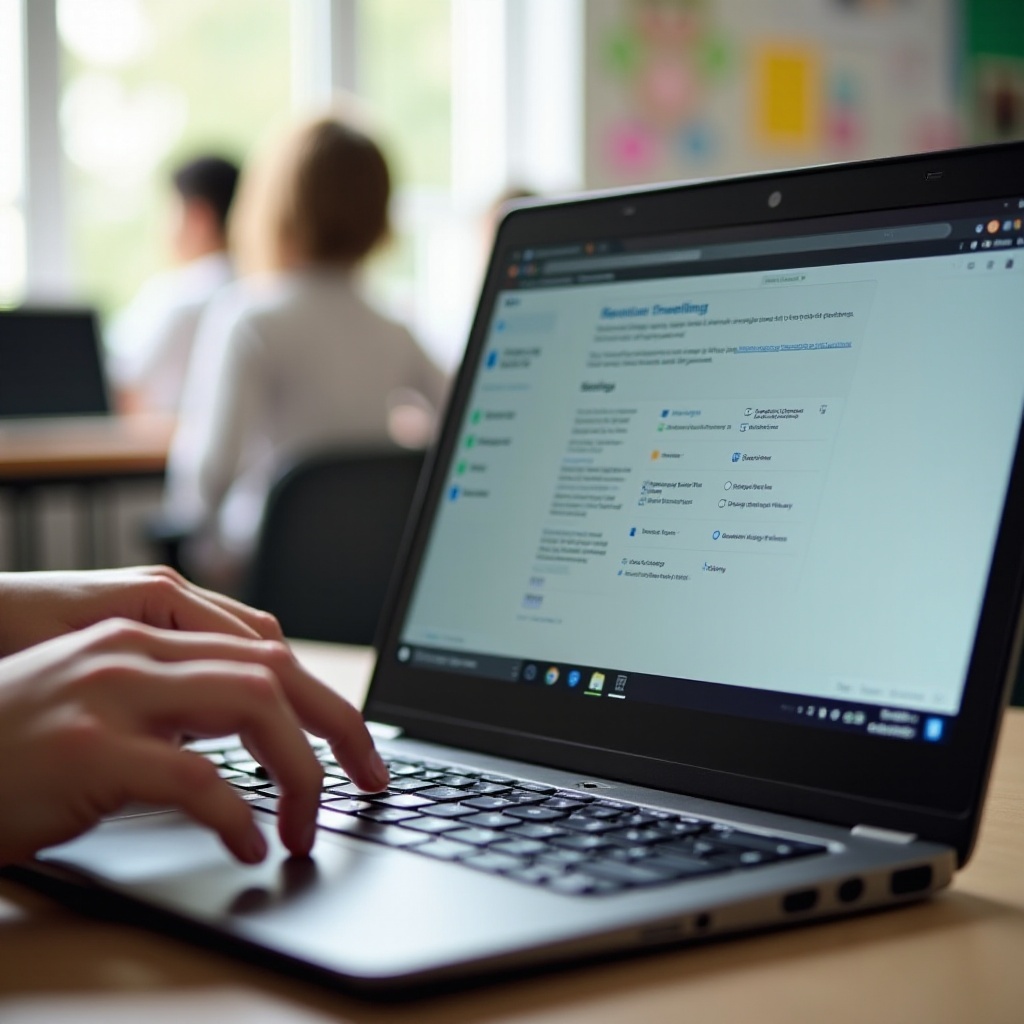
Gabay sa Hakbang-Hakbang para sa Pag-aalis ng Enrollment ng Paaralan
Ang paglunsad sa pag-alis ng enrollment ay kinabibilangan ng ilang kritikal na hakbang. Mahalagang isagawa ang bawat aksyon nang maingat upang masiguro ang tagumpay ng proseso.
Pagsasagawa ng Powerwash
- Mag-sign out mula sa iyong Chromebook: I-click ang oras sa kanang ibaba at piliin ang ‘Sign Out’ button.
- Pag-access sa Mga Setting: Kapag naka-sign out, magpatuloy sa login screen at sabayang pindutin ang Ctrl + Shift + Alt + R.
- Pagsisimula ng Powerwash: Lilitaw ang isang dialog box; i-click ang ‘Restart.’ Pagkatapos i-restart, piliin ang ‘Powerwash’ kasunod ng ‘Continue.’
- Kumpletuhin ang Powerwash: Muling magre-reboot ang iyong Chromebook, mabubura ang lahat ng umiiral na data.
Paganahin ang Developer Mode
- Pumasok sa Recovery Mode: Siguraduhing naka-off ang iyong Chromebook, pagkatapos ay sabayang pindutin at hawakan ang Esc + Refresh keys kasunod ng isang tapik sa Power button.
- Pag-access sa Developer Mode: Sa pagkakaroon ng access sa recovery screen, pindutin ang Ctrl + D at pagkatapos ay pindutin ang Enter para magpatuloy.
- Kumpirmahin ang Activation: Pindutin muli ang Ctrl + D para simulan ang proseso ng pag-enable ng Developer Mode. Awtomatikong magre-reboot ang system.
I-reinstall ang Operating System
- Post-Developer Mode Reset: Habang ang system ay nagta-transition sa Developer Mode, mabubura muli ang data.
- I-reinstall ang OS: Mai-prompt ka na i-reinstall ang Chrome OS. Kumonekta sa Wi-Fi network at sundin ang mga on-screen na tagubilin nang maingat.
Congratulations! Ang iyong Chromebook ay malaya na mula sa mga limitasyon ng enrollment ng paaralan.
Pagtatanggal ng Karaniwang Mga Isyu
Hindi bihira na makatagpo ng mga hadlang sa prosesong ito. Kung mayroon mang mga isyu na lumitaw, narito kung paano mo ito ma-troubleshoot nang epektibo:
- Ang device ay hindi nag-boot: Subukan i-boot muli ang Developer Mode; tiyaking sapat ang charge ng iyong baterya.
- Ang enrollment ay naroon pa rin: Ang ilang mga setting ay maaaring hindi nai-reset. Ulitin muli ang Powerwash at Developer Mode activation na mga hakbang.
- Mga isyu sa Wi-Fi connectivity: Suriin ang suporta ng Wi-Fi network pagkatapos ng enrollment at tiyakin na ang lahat ng kinakailangang setting ay naa-access.
Ang pasensya at kagustuhang muling suriin ang mga nakaraang hakbang ay kadalasang pangunahing kasangkapan sa epektibong pagtanggal ng mga problema.

Pag-maximize ng Gamit ng Chromebook Pagkatapos ng De-Enrollment
Kapag nawalan na ng enrollment constraints, nag-aalok ang iyong Chromebook ng maraming bagong oportunidad. Isaalang-alang ang mga opsyong ito para pagandahin ang iyong personal na karanasan:
- Palawakin ang Hanay ng App: Gamitin ang Google Play Store upang mag-explore at mag-install ng mga app na dati ay limitado sa ilalim ng mga patakaran ng paaralan.
- I-customize ang Mga Setting: Gamitin ang ‘Settings’ menu upang i-customize ang device ayon sa iyong personal na kagustuhan at paggamit.
- Yakapin ang Cloud Storage: I-optimize ang iyong storage sa pamamagitan ng pagyakap sa mga serbisyo ng cloud tulad ng Google Drive, na nagpapahusay sa parehong availability ng espasyo at accessibility ng file.
Ang pag-alis ng mga limitasyon ay simula pa lamang. Ang aktibong pakikipag-ugnayan sa mga bagong feature na ito ay nagpapalaki sa functionality at versatility ng iyong Chromebook.
Konklusyon
Ang iyong Chromebook, na wala nang limitasyon ng edukasyunal na mga paghihigpit, ngayon ay nangangako ng iba’t ibang posibilidad ng paggamit. Ang paglipat mula sa isang school-enrolled na Chromebook patungo sa isang personal na device ay kinabibilangan ng ilang pangunahing hakbang, kabilang ang Powerwashing, pag-enable sa Developer Mode, at pag-reinstall ng OS. Ang komprehensibong pag-unawa at pagpapatupad ng mga hakbang na ito ay hindi lamang nagdaragdag sa iyong kumpiyansa kundi pati na rin ay naglalabas ng buong potensyal ng iyong Chromebook.
I-maximize ang iyong paglalakbay pagkatapos ng enrollment sa pamamagitan ng pag-explore ng mga bagong app at pagsasaayos ng mga setting na pinaka-angkop sa iyong estilo ng buhay at propesyonal na pangangailangan. Sa pamamagitan ng pananatiling may alam, binibigyang kapangyarihan mo ang iyong sarili ng kinakailangang kaalaman—mula sa pag-unawa sa enrollment hanggang sa pag-navigate sa iyong bagong kalayaang walang sagabal.
Mga Madalas na Itanong
Maaari ko bang alisin ang enrollment nang hindi pumapasok sa Developer Mode?
Sa kasamaang-palad, hindi. Mahalaga ang Developer Mode dahil nililinis nito ang umiiral na mga management function na nakatali sa kontrol ng organisasyon.
Ang pag-aalis ba ng enrollment ay makakaapekto sa warranty ng aking Chromebook?
Ang pagpasok sa Developer Mode ay kadalasang nagbubura ng warranty, kaya ang hakbang na ito ay dapat gawin ng may pag-iingat at pag-unawa sa mga potensyal na implikasyon.
Ano ang dapat kong gawin kung hindi mag-boot ang aking Chromebook pagkatapos ng pag-aalis?
Siguraduhing fully charged ang device. Subukang muli ang pag-activate ng Developer Mode, at kung patuloy ang mga problema, humingi ng propesyonal na teknikal na suporta.
